Учитывая значительные преимущества файловой базы геоданных перед другими форматами хранения данных, у вас может появиться желание перенести все ваши данные из персональной БГД формата Access в файловую БГД. В этом упражнении в узнаете как это сделать.
В первом шаге вы создадите новую файловую базу геоданных, которую в следующих шагах заполните данными из других источников.
Запустите ArcCatalog.
Перейдите к подключению папки C:\Student\BLDG\Database.
Папка Database содержит базу геоданных Manhattan.mdb. Расширение .mdb показывает, что это персональная база геоданных формата Access. До версии ArcGIS 9.2, персональная база геоданных формата Access была одной из двух возможностей для хранения базы геоданных; другой являлась многопользовательская (или корпоративная) база геоданных. Персональные базы геоданных формата Access, в зависимости от уровня вашей лицензии, поддерживают все элементы и поведение базы геоданных.
Раскройте Manhattan.mdb.
Раскройте два набора классов объектов, CityData и SewerSystem.
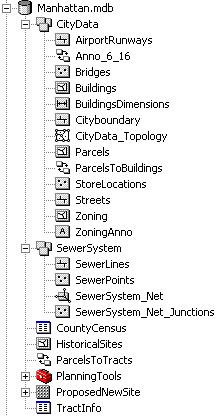
Это те же самые данные, с которыми вы работали в Упражнении 2, но здесь они хранятся в персональной базе геоданных формата Access. Тогда как в Упражнении 2 вы использовали файловую базу геоданных. Оба типа баз геоданных выглядят одинаково в ArcCatalog. За исключением расширения файла - .mdb для персональной и .gdb для файловой, и того, как они хранятся в файловой системе.
В Manhattan.mdb много различных элементов базы геоданных. Вам нужно перенести эти данные в новую файловую базу геоданных, так чтобы вы могли использовать все ее преимущества.
Щелкните правой кнопкой на папке C:\Student\BLDG\Exercise03 и выберите Новый (New), затем щелкните Файловая база геоданных (File Geodatabase).
Выделите Новая Файловая База геоданных.gdb (New File Geodatabase.gdb) и наберите Manhattan, затем нажмите Ввод (Enter) на клавиатуре.
Заметьте, что файловая база геоданных имеет ту же иконку, что и персональная база геоданных формата Access, но ее расширение .gdb. Это расширение файла для файловой базы геоданных.
Перед тем как вы перенесете данные из персональной базы в новую файловую, изучите структуру файловой базы геоданных в Windows Explorer.
Откройте Windows Explorer (нажмите правой кнопкой мыши на кнопке Пуск (Start) – выберите Проводник). Перейдите к папке C:\Student\BLDG\Exercise03 и откройте ее.
Обратите внимание, что в папке Exercise03 есть папка Manhattan.gdb.

Это файловая база геоданных, которую вы только что создали.
Выберите папку Manhattan.gdb, чтобы увидеть справа ее содержимое.
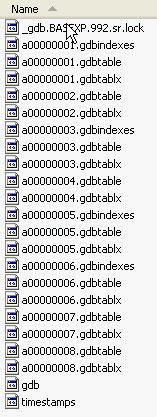
Много небольших файлов составляют эту, пока пустую, файловую базу геоданных. Когда вы будете добавлять в нее классы пространственных объектов и другие элементы, здесь будут создаваться дополнительные файлы.
Дважды щелкните на любом из этих файлов, чтобы открыть его.
Выберите Select the program из списка и щелкните OK.
Выберите Блокнот (Notepad) и щелкните OK.
 Вопрос 1: В этом файле есть какая-либо информация, которую вы можете интерпретировать?
Вопрос 1: В этом файле есть какая-либо информация, которую вы можете интерпретировать?
Вопрос 2: Основываясь на том, что вы видите в этом файле, есть ли способ, которым вы можете сделать корректные правки в нем?

Закройте Блокнот (Notepad), затем закройте Windows Explorer.
Управление и редактирование файловой базы геоданных должно проходить в ArcCatalog или ArcMap. В любых других системах управления, таких как Windows Explorer, невозможно понять, что вы редактируете. Редактирование ГИС-данных вне ArcCatalog или ArcMap увеличивает вероятность повреждения данных.
Далее вы заполните файловую базу геоданных данными из персональной базы геоданных формата
Access.
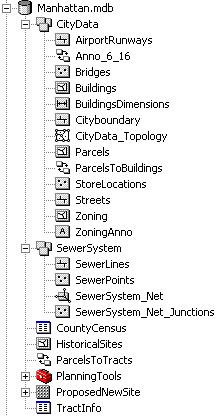

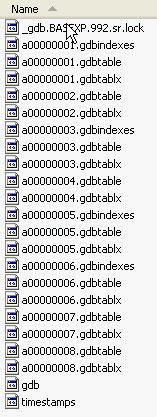
 Вопрос 1: В этом файле есть какая-либо информация, которую вы можете интерпретировать?
Вопрос 1: В этом файле есть какая-либо информация, которую вы можете интерпретировать?

